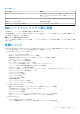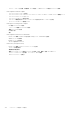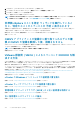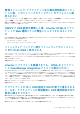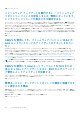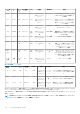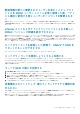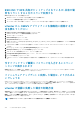Users Guide
認証情報が新たに変更されたユーザーを含むシステム プロフ
ァイルを iDRAC ユーザー リストに正常に適用した後、ベアメ
タル検出に使用する同じユーザーのパスワードが変更されな
い
展開のためにシステム プロファイル(ハードウェアの設定)のみを選択した場合、検出に使用されたユーザーのパスワードは新し
い認証情報に変更されません。これは、将来の展開ニーズで、プラグインが iDRAC と通信できるようにするために、意図的に行わ
れています。
vCenter ホストおよびクラスタページにリストされる新しい
iDRAC バージョンの詳細を表示できません
解決方法:vSphere Web Client でファームウェアアップデートタスクが正常に完了した後、ファームウェアアップデート ページを更
新して、ファームウェアのバージョンを確認します。ページに古いバージョンが表示されている場合、OpenManage Integration for
VMware vCenter の ホスト対応性 ページに移動し、そのホストの CSIOR のステータスを確認します。CSIOR が有効になっていない
場合、CSIOR を有効にしてホストを再起動します。CSIOR が有効になっている場合、iDRAC コンソールにログインして iDRAC をリ
セットし、数分待ってから ファームウェアアップデート ページを更新します。
ロックダウンモードを有効にした状態で、OMIVV で ESXi を
サポートすることができますか
はい。本リリースでは、ESXi 6.0 以降のホストでロックダウン モードがサポートされています。
ロックダウン モードを使用しようとすると失敗する
ロックダウン モードでホスト認証情報プロファイルにホストを追加したとき、インベントリーが開始されましたが、「Remote
Access Controller が見つからなかったか、インベントリーがこのホスト上でサポートされていません」と表示されて失敗しました。
ホストをロックダウン モードにするか、ホストをロックダウン モードから削除する場合は、30 分待ってから、OMIVV で次の操作
を実行する必要があります。
サーバで ESXi の導入が失敗する
1. ISO の場所(NFS パス)とステージングフォルダパスが正しいことを確認します。
2. サーバー ID の割り当て時に選択された NIC に、仮想アプライアンスがアクセスできることを確認します。
3. OMIVV へのネットワーク接続に基づいて、管理 NIC を選択するようにしてください。
4. 静的 IP アドレスを使用している場合は、設定されているネットワーク情報(サブネットマスクとデフォルトゲートウェイを含
む)が正確であることを確認します。また、IP アドレスがまだネットワーク上で割り当てられていないことも確認します。
5. 1 つ以上の仮想ディスク、IDSDM、または BOSS がシステムで認識されていることを確認します。
自動検出されたシステムで、導入ウィザードでモデル情報が表
示されない
これは通常、システムにインストールされているファームウェアのバージョンが推奨最小要件を満たしていないことを意味します。
また、ファームウェアアップデートがシステムに登録されていない可能性もあります。
解決方法:システムをコールドブートするか、ブレードを取り付け直してこの問題を解決します。iDRAC の新しく有効になったア
カウントを無効にして、自動検出を再起動し、モデル情報と NIC 情報を OMIVV に提供する必要があります。
よくあるお問い合わせ(FAQ) 139